
Table des matières:
- Étape 1: saisissez le lecteur multimédia Vlc, c'est le lecteur que vous utiliserez pour lire votre arrière-plan
- Étape 2: commencez à modifier vos préférences
- Étape 3: Presque terminé, il suffit maintenant de changer quelques autres choses
- Étape 4: Maintenant, ouvrez-le et ajoutez votre vidéo
- Étape 5: Ajout d'une vidéo Youtube
- Étape 6: Profitez
- Auteur John Day [email protected].
- Public 2024-01-30 09:10.
- Dernière modifié 2025-01-23 14:46.

Vous détestez Vista, mais aimez le fait que vous puissiez y obtenir des arrière-plans vidéo ? Avez-vous un xp ? Voici un Instructable que vous pouvez utiliser pour obtenir un arrière-plan vidéo de grande qualité de tout ce qui se trouve sur le Web ou même de vos propres vidéos GRATUITEMENT.
Étape 1: saisissez le lecteur multimédia Vlc, c'est le lecteur que vous utiliserez pour lire votre arrière-plan


Allez sur ce site https://www.videolan.org/vlc/download-windows.html et téléchargez le lecteur multimédia vlc et installez-le… puis passez à l'étape 2.
Étape 2: commencez à modifier vos préférences



Ouvrez le lecteur multimédia et accédez aux paramètres puis aux préférences. Développez ensuite l'onglet interface, puis les interfaces principales, puis cliquez sur wxwidgets. Dans le coin inférieur droit de « module d'interface wxWidgets » ? fenêtre, cliquez sur « Options avancées » ? pour afficher les paramètres avancés. Décochez ensuite la case Barre des tâches afin de supprimer le titre VLC Player de la barre des tâches pendant l'exécution du programme.
Étape 3: Presque terminé, il suffit maintenant de changer quelques autres choses


Développez l'onglet vidéo, puis Modules de sortie, puis sélectionnez Direct X. Dans le coin inférieur droit de la fenêtre Sortie vidéo DirectX, cochez la case Options avancées afin de voir tous les paramètres disponibles. Cochez ensuite la case activer le papier peint. Après cela, allez dans les listes de lecture et personnalisez-le. Cliquez ensuite sur Enregistrer et passez à l'étape 4.
Étape 4: Maintenant, ouvrez-le et ajoutez votre vidéo

Ouvrez le lecteur vlc et appuyez sur ctrl-F, ou accédez au fichier d'ouverture de fichier. Ensuite, appuyez sur Parcourir et sélectionnez votre vidéo. Sélectionnez ensuite ok et réduisez le lecteur.
Étape 5: Ajout d'une vidéo Youtube
Si vous souhaitez ajouter une vidéo youtube, allez sur youtube, recherchez la vidéo que vous voulez et copiez l'url, puis allez sur www.vixy.net, collez l'url et téléchargez la vidéo.
Étape 6: Profitez
Bonne chance et profitez de vos arrière-plans vidéo.
Conseillé:
Chariot pour chat (paralysie de la jambe arrière) : 5 étapes

Chariot pour chat (paralysie des pattes arrière) : Notre équipe multidisciplinaire du RIT (Rochester Institute of Technology) a été chargée de concevoir un chariot pour chats paralysés. Notre objectif était de créer un chariot qui augmenterait la mobilité du chat tout en restant sûr, confortable et peu coûteux. Nous avons dépensé
Lumières LED d'arrière-plan en fondu pour la télévision : 5 étapes (avec photos)

Lumières LED de fond à fondu pour téléviseur : J'ai toujours admiré la technologie Philips Ambilight. Non seulement parce qu'il fait frais, mais il éclaire le téléviseur par derrière. Cela signifie que regarder la télévision dans l'obscurité totale n'est pas une telle fatigue pour vos yeux. J'ai fait coller des bandes LED d'Ikea
Orange PI HowTo: Configurez-le pour l'utiliser avec l'écran de vue arrière de la voiture et l'adaptateur HDMI vers RCA: 15 étapes

Orange PI HowTo: Configurez-le pour l'utiliser avec un écran de rétroviseur de voiture et un adaptateur HDMI vers RCA: AVANT-PROPOS. Et cela semble un peu exagéré lorsqu'il est destiné aux systèmes embarqués. Ici, nous avons besoin de quelque chose de petit et de peu coûteux. Comme un
Touche de retour arrière fait maison pour Macbook Pro : 5 étapes
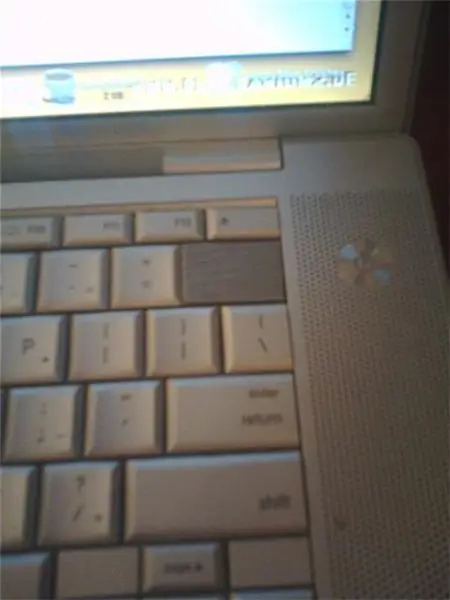
Touche de retour arrière maison du Macbook Pro : Eh bien, il y a environ quatre mois, j'ai renversé de la bière sur le clavier de mon Macbook Pro, le ruinant. Heureusement, seul le clavier a été affecté. J'ai utilisé l'ordinateur avec un clavier externe pendant environ trois mois. J'ai finalement acheté un autre clavier sur eBay pour
Créer des motifs en mosaïque pour l'image d'arrière-plan du site Web : 8 étapes

Créer des modèles de mosaïque pour l'image d'arrière-plan du site Web : Voici une méthode simple et directe (je pense) pour créer des images qui peuvent être carrelées sans avoir l'air trop "grille". Ce didacticiel utilise Inkscape (www.inkscape.org), un éditeur de graphiques vectoriels open source. J'imagine que cette méthode peut
